linux下安装abaqus
abaqus_linux_安装
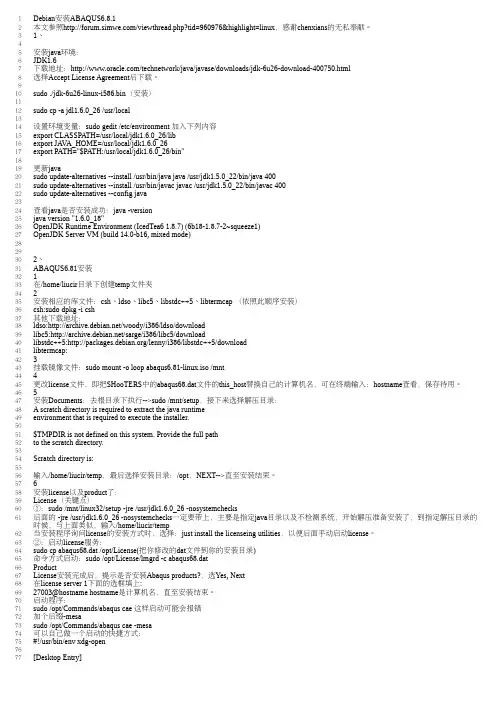
1Debian安装ABAQUS6.8.12本文参照/viewthread.php?tid=960976&highlight=linux,感谢chenxians的无私奉献。
31、45安装java环境:6JDK1.67下载地址:/technetwork/java/javase/downloads/jdk-6u26-download-400750.html8选择Accept License Agreement后下载。
910sudo ./jdk-6u26-linux-i586.bin(安装)1112sudo cp -a jdl1.6.0_26 /usr/local1314设置环境变量:sudo gedit /etc/environment 加入下列内容15export CLASSPATH=/usr/local/jdk1.6.0_26/lib16export JA V A_HOME=/usr/local/jdk1.6.0_2617export PATH="$PATH:/usr/local/jdk1.6.0_26/bin"1819更新java20sudo update-alternatives --install /usr/bin/java java /usr/jdk1.5.0_22/bin/java 40021sudo update-alternatives --install /usr/bin/javac javac /usr/jdk1.5.0_22/bin/javac 40022sudo update-alternatives --config java2324查看java是否安装成功:java -version25java version "1.6.0_18"26OpenJDK Runtime Environment (IcedTea6 1.8.7) (6b18-1.8.7-2~squeeze1)27OpenJDK Server VM (build 14.0-b16, mixed mode)2829302、31ABAQUS6.81安装32133在/home/liucir目录下创建temp文件夹34235安装相应的库文件:csh、ldso、libc5、libstdc++5、libtermcap (依照此顺序安装)36csh:sudo dpkg -i csh37其他下载地址:38ldso:/woody/i386/ldso/download39libc5:/sarge/i386/libc5/download40libstdc++5:/lenny/i386/libstdc++5/download41libtermcap:42343挂载镜像文件:sudo mount -o loop abaqus6.81-linux.iso /mnt44445更改license文件,即把SHooTERS中的abaqus68.dat文件的this_host替换自己的计算机名,可在终端输入:hostname查看,保存待用。
Abaqus安装教程
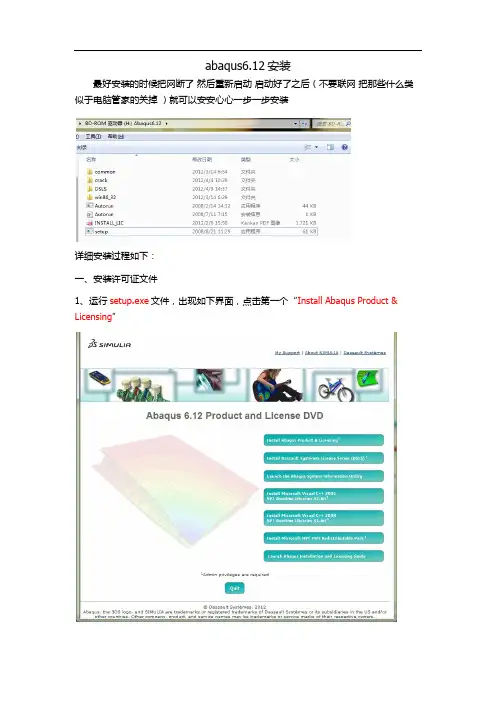
abaqus6.12安装最好安装的时候把网断了然后重新启动启动好了之后(不要联网把那些什么类似于电脑管家的关掉)就可以安安心心一步一步安装详细安装过程如下:一、安装许可证文件1、运行setup.exe文件,出现如下界面,点击第一个“Install Abaqus Product & Licensing”2、选择Next;3、提示安装C++2005和2008,点击OK,根据提示安装4、弹出提示窗口,点击continue;5、点击next6、不用勾选,点击next7、默认选择第一个,点击next8、自动生成计算机名,记住自己的Hostname,点击Next9、默认选择第一个,这里要点选第二个,然后next10、选择许可证安装位置,默认C:\SIMULIA,这里改成你想要安装的位置,本人安装在D:\SIMULIA,点击next11、弹出提示窗口,点击yes,之后进行安装,很快安装完成出现如下界面,点击done,完成安装12、出现如下界面提示安装products,先不要点yes,先进行许可证文件的修改。
二、修改许可证文件13、将crack文件夹复制到桌面打开,里面有四个文件14、打开abaqus.txt文件将<hostname>改成自己的计算机名(第8步中)将112233445566改成自己电脑的mac地址(物理地址),物理地址注意中间不能有-15、本机改成如下,之后进行保存关闭16、运行ABAQUS_KeyGen.bat计算生成 'abaqus.lic',将复制到安装目录中,本机是在D:\SIMULIA\License,新建abaqus.txt文档将扩张名.txt改成.log。
17、打开D:\SIMULIA\License中的lmtool.exe,打开Config Services,进行如图设置,后点击Save Services。
18、点击Start/Stop/Reread选项卡,点击Start Service,提示Server Start Successful.如果提示失败,需要重新操作直到成功,进行下一步。
abaqus安装方法
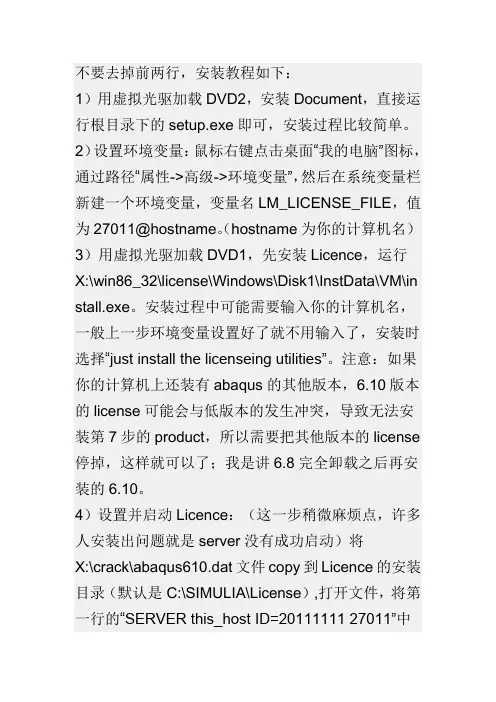
不要去掉前两行,安装教程如下:1)用虚拟光驱加载DVD2,安装Document,直接运行根目录下的setup.exe即可,安装过程比较简单。
2)设置环境变量:鼠标右键点击桌面“我的电脑”图标,通过路径“属性->高级->环境变量”,然后在系统变量栏新建一个环境变量,变量名LM_LICENSE_FILE,值为27011@hostname。
(hostname为你的计算机名)3)用虚拟光驱加载DVD1,先安装Licence,运行X:\win86_32\license\Windows\Disk1\InstData\VM\in stall.exe。
安装过程中可能需要输入你的计算机名,一般上一步环境变量设置好了就不用输入了,安装时选择“just install the licenseing utilities”。
注意:如果你的计算机上还装有abaqus的其他版本,6.10版本的license可能会与低版本的发生冲突,导致无法安装第7步的product,所以需要把其他版本的license 停掉,这样就可以了;我是讲6.8完全卸载之后再安装的6.10。
4)设置并启动Licence:(这一步稍微麻烦点,许多人安装出问题就是server没有成功启动)将X:\crack\abaqus610.dat文件copy到Licence的安装目录(默认是C:\SIMULIA\License),打开文件,将第一行的“SERVER this_host ID=20111111 27011”中的this_host改为自己的计算机名,保存之。
再打开Licence安装目录里的LMTOOLS(通过开始菜单也可以打开),点击config services标签,此时service name栏显示“Flexlm Service 1”,在“Path to the lmgrd.exe file”一栏中,选择指向“C:\SIMULIA\License\lmgrd.exe”,在“Path to the license file”一栏中,选择指向“C:\SIMULIA\License\abaqus610.dat”,在“Path to the debug log file”一栏中,选择指向“abaqus.log” (abaqus.log文件需要自己新建),点击Save service, 同时勾选“start server at power up”,再到start/stop/reread标签里点击start server,注意左下角出现Server Start Successful。
abaqus正确安装教程

a b a q u s正确安装教程 The pony was revised in January 2021详细安装过程如下:一、安装许可证文件1、运行文件,出现如下界面,2、选择Next3、提示安装C++2005和2008,点击OK,根据提示安装4、弹出提示窗口,点击continue;5、点击next6、不用勾选,点击next7、默认选择第一个,点击next8、自动生成计算机名,记住自己的Hostname,点击Next9、默认选择第一个,这里要点选第二个,然后next10、选择许可证安装位置,默认C:\SIMULIA,这里改成你想要安装的位置,本人安装在D:\SIMULIA,点击next11、弹出提示窗口,点击yes,之后进行安装,很快安装完成出现如下界面,点击done,完成安装12、出现如下界面提示安装products,先不要点next,先进行许可证文件的修改。
二、修改许可证文件13、将E:\soft\\_SolidSQUAD_\Windows\SIMULIA\License文件夹打开14、用记事本打开文件,将<hostname>改成自己的计算机名,ID一定不要修改,并且记下来,成败关键。
15、之后进行保存关闭16、将打开并清空,本机是在E:\SIMULIA\License.17、打开E:\SIMULIA\License中的,打开Config Services,进行如图设置,后点击Save Services。
18、点击Start/Stop/Reread选项卡,点击Start Service,提示Server Start Successful.如果提示失败,需要重新操作直到成功,进行下一步。
19、添加系统环境变量:-新建,设置环境变量,变量值为27011@idea-PC三、安装ABAQUS .20、点击刚才的安装窗口中的yes,然后next21、弹出提示窗口,提示安装HPC MPI,点击OK22、在License server1中输入27011@<hostname>,next23、提示输入在线帮助文档,没有可以不填,点击next,弹出警告窗口,点击Continue24、选择安装目录,默认是C:\SIMULIA\Abaqus,这里D:\SIMULIA\Abaqus,之后next,弹出创建窗口,点击yes25、设置工作目录,默认C:\Temp,可以根据自己需要设置,这里设置成D:\SIMULIA\Temp,点击next,同样弹出创建窗口点击yes26、点击安装Install27、程序正在安装28、审核点击next29、安装完成,点击done。
Abaqus安装方法
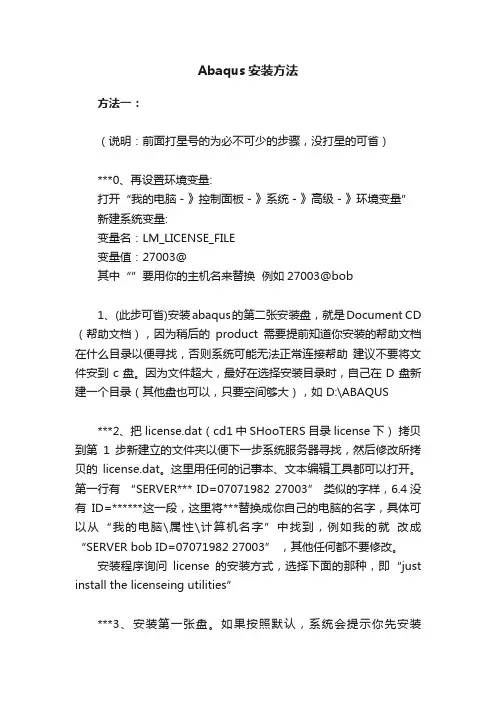
Abaqus安装方法方法一:(说明:前面打星号的为必不可少的步骤,没打星的可省)***0、再设置环境变量:打开“我的电脑-》控制面板-》系统-》高级-》环境变量”新建系统变量:变量名:LM_LICENSE_FILE变量值:27003@其中“”要用你的主机名来替换例如27003@bob1、(此步可省)安装abaqus的第二张安装盘,就是Document CD (帮助文档),因为稍后的product需要提前知道你安装的帮助文档在什么目录以便寻找,否则系统可能无法正常连接帮助建议不要将文件安到c盘。
因为文件超大,最好在选择安装目录时,自己在D盘新建一个目录(其他盘也可以,只要空间够大),如 D:\ABAQUS***2、把 license.dat(cd1中SHooTERS目录license下)拷贝到第1步新建立的文件夹以便下一步系统服务器寻找,然后修改所拷贝的license.dat。
这里用任何的记事本、文本编辑工具都可以打开。
第一行有“SERVER*** ID=07071982 27003” 类似的字样,6.4没有ID=******这一段,这里将***替换成你自己的电脑的名字,具体可以从“我的电脑\属性\计算机名字”中找到,例如我的就改成“SERVER bob ID=07071982 27003” ,其他任何都不要修改。
安装程序询问license的安装方式,选择下面的那种,即“just install the licenseing utilities”***3、安装第一张盘。
如果按照默认,系统会提示你先安装Lisence,就是product的服务器,这个只要按照系统要求一直下一步就可以,期间系统会让你指定你的 license.dat 所在的路径,这样只要找到上一步的位置就可以。
本步中,文件也安在第1步建立的文件夹中,这样系统就会在D:\ABAQUS 中建立下一级文件夹license,即D:\ABAQUS\license,安装过程中,系统可能会提示什么错误,这里不用管它,下面几步会解决。
ABAQUS 2017 安装教程
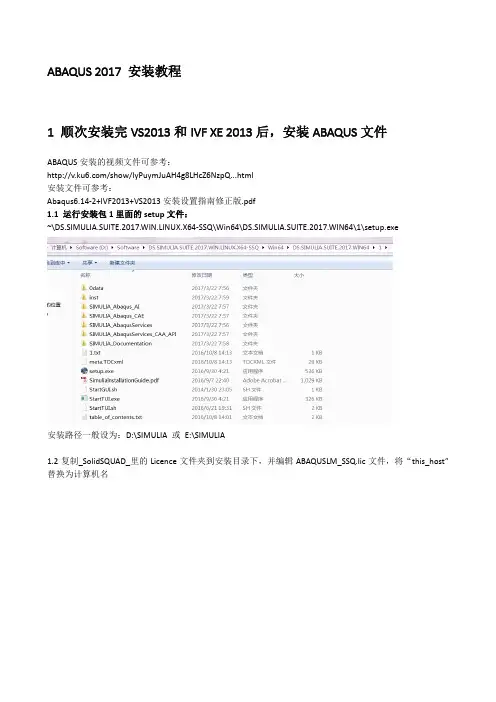
ABAQUS 2017 安装教程1 顺次安装完VS2013和IVF XE 2013后,安装ABAQUS文件ABAQUS安装的视频文件可参考:/show/IyPuymJuAH4g8LHcZ6NzpQ...html安装文件可参考:Abaqus6.14‐2+IVF2013+VS2013安装设置指南修正版.pdf1.1 运行安装包1里面的setup文件:~\DS.SIMULIA.SUITE.2017.WIN.LINUX.X64‐SSQ\Win64\DS.SIMULIA.SUITE.2017.WIN64\1\setup.exe安装路径一般设为:D:\SIMULIA 或 E:\SIMULIA1.2复制_SolidSQUAD_里的Licence文件夹到安装目录下,并编辑ABAQUSLM_SSQ.lic文件,将“this_host” 替换为计算机名License文件夹初始位置License文件夹目标位置“this_host” 替换为计算机名,如“DELL”1.3如所安装计算机名为DELL,则记下27011@DELL待用1.4编辑custom_V6.env(路径D:\Program Files\Dassault Systemes\SimulationServices\V6R2017x\win_b64\SMA\site\custom_V6.env) 删除:academic=TEACHING2 设置环境变量如果出现: “ abaqus不是内部或外部命令,也不是可运行的程序或批处理文件”,那就是在系统中对于ABAQUS的路径没有设置好。
请按照下面方法进行设置:打开“我的电脑”-“属性”-“高级”-“环境变量”打开"系统变量"-Path将所安装ABAQUS软件的位置如D:\ABAQUS\Commands加入该变量。
重启电脑生效变量名:Path变量值:C:\Windows\System32;D:\SIMULIA\Commands3 关联VS、IVF3.1定位vcvarsall.bat路径为:D:\Program Files (x86)\Microsoft Visual Studio 12.0\VC\vcvarsall.bat3.2定位ipsxe‐comp‐vars.bat路径:C:\Program Files (x86)\Intel\Composer XE 2013 SP1\bin\ipsxe‐comp‐vars.bat复制目标后的内容,保留:"C:\Program Files (x86)\Intel\Composer XE 2013 SP1\bin\ipsxe‐comp‐vars.bat" intel64 vs20133.4 打开abq2017.bat(路径:D:\SIMULIA\Commands\abq2017.bat)编辑为@call "D:\Program Files (x86)\Microsoft Visual Studio 12.0\VC\vcvarsall.bat" X64@call "C:\Program Files (x86)\Intel\Composer XE 2013 SP1\bin\ipsxe‐comp‐vars.bat" intel64 vs20134 运行abaqus打开command输入 abaqus job=pjinnu2d user=pjinnu2d intCongratulations!。
abaqus正确安装教程
a b a q u s正确安装教程 The pony was revised in January 2021详细安装过程如下:一、安装许可证文件1、运行文件,出现如下界面,2、选择Next3、提示安装C++2005和2008,点击OK,根据提示安装4、弹出提示窗口,点击continue;5、点击next6、不用勾选,点击next7、默认选择第一个,点击next8、自动生成计算机名,记住自己的Hostname,点击Next9、默认选择第一个,这里要点选第二个,然后next10、选择许可证安装位置,默认C:\SIMULIA,这里改成你想要安装的位置,本人安装在D:\SIMULIA,点击next11、弹出提示窗口,点击yes,之后进行安装,很快安装完成出现如下界面,点击done,完成安装12、出现如下界面提示安装products,先不要点next,先进行许可证文件的修改。
二、修改许可证文件13、将E:\soft\\_SolidSQUAD_\Windows\SIMULIA\License文件夹打开14、用记事本打开文件,将<hostname>改成自己的计算机名,ID一定不要修改,并且记下来,成败关键。
15、之后进行保存关闭16、将打开并清空,本机是在E:\SIMULIA\License.17、打开E:\SIMULIA\License中的,打开Config Services,进行如图设置,后点击Save Services。
18、点击Start/Stop/Reread选项卡,点击Start Service,提示Server Start Successful.如果提示失败,需要重新操作直到成功,进行下一步。
19、添加系统环境变量:-新建,设置环境变量,变量值为27011@idea-PC三、安装ABAQUS .20、点击刚才的安装窗口中的yes,然后next21、弹出提示窗口,提示安装HPC MPI,点击OK22、在License server1中输入27011@<hostname>,next23、提示输入在线帮助文档,没有可以不填,点击next,弹出警告窗口,点击Continue24、选择安装目录,默认是C:\SIMULIA\Abaqus,这里D:\SIMULIA\Abaqus,之后next,弹出创建窗口,点击yes25、设置工作目录,默认C:\Temp,可以根据自己需要设置,这里设置成D:\SIMULIA\Temp,点击next,同样弹出创建窗口点击yes26、点击安装Install27、程序正在安装28、审核点击next29、安装完成,点击done。
Abaqus安装步骤(自己总结)
Abaqus安装一,安装visual.studio.2008虚拟光驱打开,只需在安装时选择custom,然后在C++下选X64位。
二、fortan安装虚拟光驱载入piler.Professional.v11.1.038-SPYRAL,安装,需要license文件时,选择E:\张海\新程序\新ABAQUS\fortranv9.1\piler.Pro.v9.1.024\Crack文件夹中的intel_TBE.三、ABAQUS安装1.虚拟光驱载入DVD2,安装document,直接安装即可。
2.虚拟光驱载入DVD1,安装license和product,首先安装license,安装license utility。
3.安装之后,点程序abaqus licensing 中licensing utilities,配置license service。
点config service,service name可随便起,path to the lmgrd.exe,可直接点browse 打开lmgrd.exe。
在abaqus盘中,crack文件夹中aba6101,复制到其它目录下,用记事本打开,把第一行的server变为计算机的名字。
然后path to the license file,选择刚改过的aba6101.dat文件。
Log file是不需要的。
配置完成,点use service 和 start server at power up,然后点save service。
然后点start/stop/reread,点start server。
4.之后开始安装products,其中一部中license server 1 应填写27011@zhanghai(计算机名)。
然后装products其中有一部是microsoft HPC MPI Redistributable Pack可能安装不了,这个是做并行计算用的,可不用管,直接继续安装abaqus。
Abaqus6.14安装教程
Abaqus6.14安装教程设置环境变量1.右击“计算机”—属性—查看计算机名(DESKTOP-PHFIRU1)2.继续单击⾼级系统设置—环境变量(N)...3.单击系统变量下⾯的新建,变量名为 Abaqus,值为27011@DESKTOP-PHFIRU1(变量名⾃定,变量值后半部分为⽤户的计算机名)4.设置完成安装Documentation1.运⾏ ABAQUS 6.14 Documentation⽂件夹下setup.exe,点击Next2.继续点击Next,不⽤勾选,再点击Next3.选择安装类型,默认第⼀个,点击Next4.计算机名⾃动输⼊,点击Next5.默认选择,点击Next6.设置安装路径,点击Next7.点击Install,开始安装8.单击Done,完成安装安装License1.运⾏ Abaqus 6.14 Product⽂件夹下setup.exe,点击Next2.提⽰安装C++2005SP1、C++2008SP1、C++2010SP1,点击OK如果出现warning,则需要从Microsoft官⽹下载相应的runtime libraries替换“Abaqus 6.14 Product\win86_64”⽂件夹下的相应安装程序3.点击Next4.不⽤勾选,点击Next5.默认选择 License Server。
点击Next6.⾃动⽣成计算机名,点击Next7.选择Just install...,点击Next8.设置安装路径,点击Next,开始安装9.点击Done,完成安装10.不要关闭Abaqus 6.14 Product Installer窗⼝,设置完License后再进⾏11.打开License⽂件夹下ABAQUS.lic⽂件,第⼀⾏相应位置替换为⾃⼰的计算机名(DESKTOP-PHFIRU1),其他内容不变,保存并关闭12.将abaqus.lic,abaqus.log复制到安装⽬录中(本机为C:\Program Files (x86)\SIMULIA\License)13.运⾏安装⽬录下的lmtools.exe,在Config Services标签页中进⾏设置第⼀处填服务的名称,随意,如Abaqus第⼆处指向安装⽬录下的lmgrd.exe第三处指向安装⽬录下的ABAQUS.lic第四处指向安装⽬录下的ABAQUS.log先后勾选Use Services、Start Server at Power Up(开机⾃动启动服务)点击Save Service,点击“是”,保存设置14.在Start/Stop/Reread标签页中单击Start Server,提⽰Server Start Successful表⽰设置成功安装Product1.继续安装Product,默认选择Yes,点击Next2.License server1输⼊27011@DESKTOP-PHFIRU1(后半部分替换为⾃⼰的计算机名),点击Next3.⾃动⽣成链接,点击Next4.设置安装路径,点击Next5.设置⼯作路径,点击Next6.点击Install,开始安装7.检查结束,点击Next8.点击Done,完成安装。
abauqs6.14 亲试可用安装说明
5、选择第一项,点击next
6、自动生成计算机名,此处请将自己的Hostname保存下来,复制储存后,点击Next
7、选择第二项,然后next
8、选择许可证安装位置,点击next,默认为C:\SIMULIA
9、弹出提示窗口,点击yes,安装结束后,点击done,完成安装
13.切换至 "Start/Stop/ReRead"页点击"Start Server",提示Server Start Successful.如果提示失败,需要重新操作直到成功,关闭窗口进行下一步。
三、安装ABAQUS 6.14
14、继续刚才的安装窗口,选择yes,然后点击next
15、弹出提示窗口,提示安装HPC MPI,点击OK
16、在License server1中输入27011@+保存的Hostname,如本机输入27011@ADOFH-20140712I,点击next
17、提示输入在线帮助文档,没有可以不填,点击next,弹出警告窗口,点击continue
18、选择安装目录,默认是C:\SIMULIA\Abaqus,可以根据自己需要设置,弹出创建窗口,点击yes
19、设置工作目录,默认C:\Temp,可以根据自己需要设置,点击next,同样弹出创建窗口点击yes
20、点击安装Install,审核点击next,安装完成,点击done ,完成安装
注:Abaqus安装完毕后不会自动生成快捷方式,进入目录下运行,如C:\SIMULIA\Abaqus\6.13-1\installation_info\client_install\Abaqus 6.13-1\Abaqus CAE文件,右键可以点击发送到桌面快捷方式方便下次运行。
